Karanténa
Hlavní funkcí karantény je bezpečně uschovat nahlášené objekty (jako je malware, infikované soubory nebo potenciálně nechtěné aplikace).
Karanténa je dostupná v hlavním okně programu ESET Endpoint Antivirus na záložce Nástroje > Karanténa.
Soubory uložené v karanténě si můžete prohlédnout v přehledné tabulce včetně informací o:
- datu a čase přidání souboru do karantény,
- cesty k původnímu umístění souboru,
- jeho velikosti v bajtech,
- důvodu proč byl přidán do karantény (např. objekt přidaný uživatelem),
- a počtu detekcí. (např. duplikovanou detekcí stejného souboru, nebo pokud se jedná o archiv obsahující více infiltrací).
Vzdálená správa karantény na klientovi
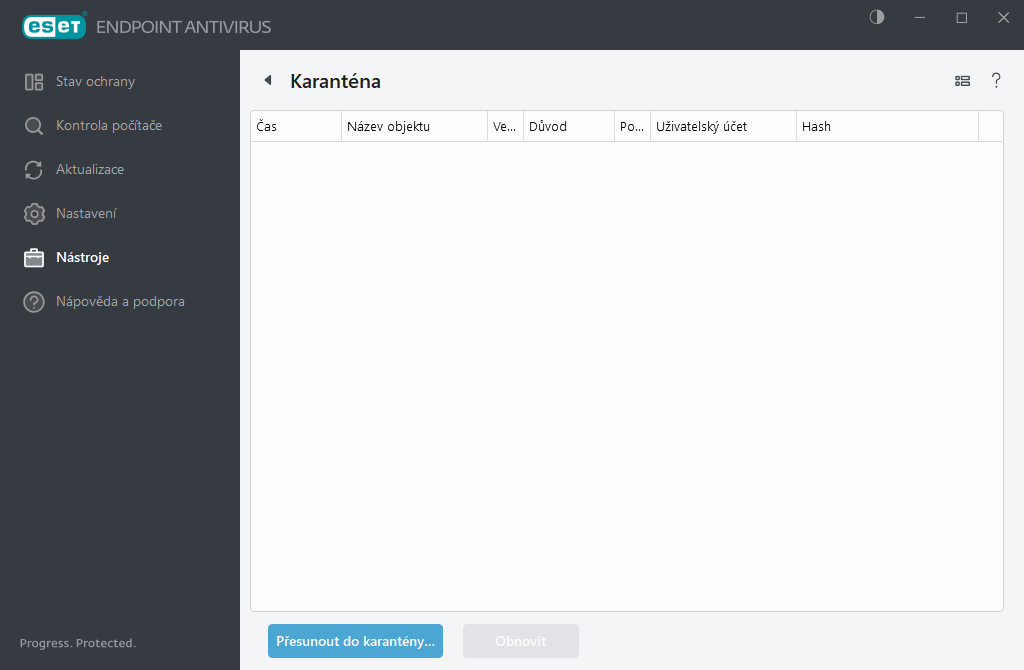
Vložení objektu do karantény
ESET Endpoint Antivirus automaticky přesouvá do karantény soubory, které byly rezidentní ochranou vymazány (pokud jste tuto možnost nezrušili v okně s upozorněním).
Soubory mohou být umístěny do karantény, pokud:
- nemohou být léčeny,
- pokud není bezpečné a doporučené jejich odstranění,
- pokud byly ESET Endpoint Antivirus falešně detekovány,
- nebo pokud soubor vykazuje podezřelou aktivitu, ale není detekován skenerem.
Pro uložení souboru do karantény máte několik možností:
- přetáhněte ji způsobem Drag and drop (nakliknout na soubor levým tlačítkem myši, podržet levé tlačítko, přesunout do zvýrazněné oblasti a tlačítko pustit). Po přesunutí souboru se okno aplikace přesune do popředí.
- Klikněte na Přidat do karantény z hlavního okna programu.
- Využít můžete rovněž kontextové menu – klikněte pravým tlačítkem v okně Karantény a vyberte možnost Přesunout do karantény….
Obnovení z karantény
Soubory v karanténě lze vrátit do původního umístění:
- K tomuto účelu použijte funkci Obnovit, která je k dispozici v místní nabídce kliknutím pravým tlačítkem myši na daný soubor v karanténě.
- Pokud je soubor označen jako potenciálně nechtěná aplikace, je povolena možnost Obnovit a vyloučit z kontroly. Viz také kapitolu Výjimky.
- V kontextovém menu se dále nachází možnost Obnovit do…, pomocí které můžete obnovit soubor na jiné místo než to, ze kterého byl původně smazán.
- Funkce obnovení není dostupná například pro soubory umístěné ve sdílené síťové složce pro čtení.
Odstranění z karantény
Klikněte pravým tlačítkem na objekt v karanténě a vyberte možnost Odstranit z karantény, případně vyberte objekt a stiskněte na klávesnici klávesu Delete. Rovněž můžete vybrat více položek a smazat je najednou. Smazané objekty budou trvale odstraněny z karantény a vašeho počítače.
Odeslání souboru z karantény k analýze
Pokud máte v karanténě uložen soubor s podezřelým chováním, nebo byl soubor označen jako infikovaný nesprávně (např. heuristickou analýzou kódu), můžete vzorek odeslat do společnosti ESET k analýze. Vyberte daný soubor, klikněte na něj pravým tlačítkem myši a z kontextového menu vyberte možnost Odeslat k analýze.
Následující články z ESET Databáze znalostí mohou být dostupné pouze v angličtině: |
